¿Cómo vuelvo a RDP?
Es posible que esté trabajando desde una máquina local que tiene una IP que no está en el ámbito de ese puerto RDP, lo que le impide obtener acceso remoto para agregar la dirección IP al ámbito de la regla RDP. No se preocupe; existe una manera simple y rápida de agregar su IP al alcance de RDP (o cualquier otra entidad como MySQL o MSSQL) directamente a través de su interfaz Plesk en su navegador local. Puede ver este video o desplazarse hacia abajo para obtener instrucciones paso a paso.
Por razones de seguridad, siempre se recomienda que desconecte su conexión de Protocolo de escritorio remoto (RDP) en su servidor. Poner un alcance en la regla RDP en el Firewall de Windows permitirá que solo las direcciones IP indicadas obtengan acceso al servidor a través del Protocolo de escritorio remoto. El problema es que muchos de nosotros no tenemos direcciones IP estáticas, sino direcciones IP dinámicas. Esto significa que si bien una vez que nuestra dirección IP puede ser 120.32.111.01, puede cambiar a algo como 95.42.121.01 más adelante. Entonces, si agregara 120.32.111.01 al firewall RDP para un cliente o un administrador del sistema, es posible que deba agregar otra regla para una dirección IP diferente.
Agregar su IP en Plesk
Paso 1:Inicie sesión en Plesk
En primer lugar, debemos asegurarnos de que sabemos cómo llegar a esa página de inicio de sesión de Plesk. De forma predeterminada, la página de inicio de sesión de Plesk es https://
Deberíamos llegar a una página con esto en el centro. Continúe y escriba Administrador para el nombre de usuario y su contraseña para Plesk. Por lo general, esa contraseña la configura nuestro equipo y es la contraseña de administrador del servidor predeterminada. A veces, el nombre de usuario es Administrador, dependiendo de algunas variables. Pero uno de los dos nombres de usuario debería estar bien.
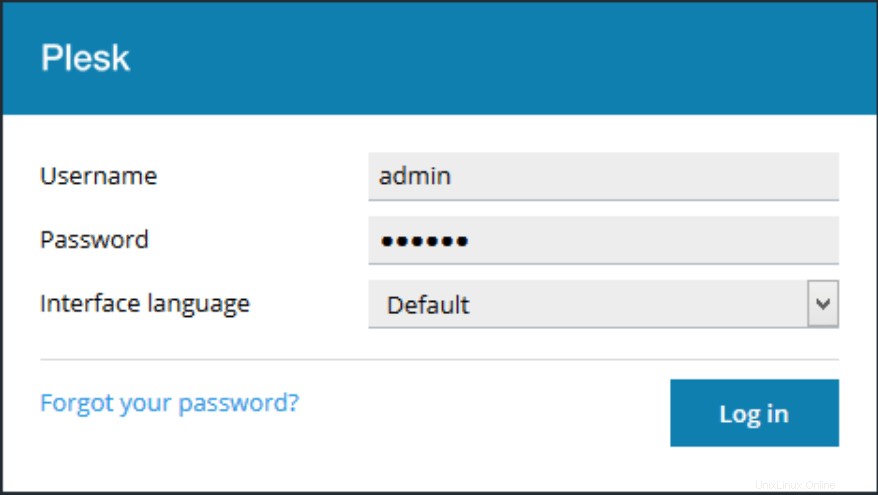
Paso 2:Herramientas y configuración
Lo primero que debemos hacer después de iniciar sesión en Plesk a través de la página anterior es navegar hasta las Reglas de firewall. . Continúe y haga clic en Herramientas y configuración . Estará ubicado en la barra lateral derecha cerca de la parte inferior como se muestra a continuación.
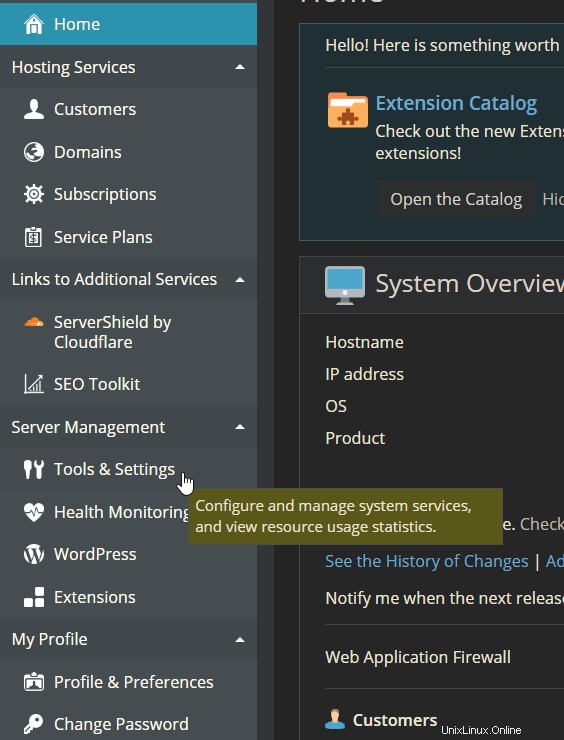
Paso 3:Cortafuegos
Una vez que abramos Herramientas y configuración siga adelante y haga clic en nuestro destino, Firewall . Encontrará esa opción en la sección Seguridad. Será la segunda opción, justo debajo de Política de seguridad.
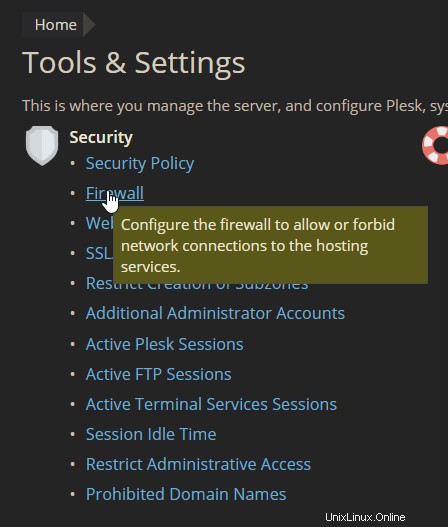
Paso 4:Reglas de cortafuegos
Una vez que estemos en la administración de Firewall, continúe y haga clic en Reglas de Firewall . Aquí es donde agregaremos la regla para permitir que una determinada dirección IP obtenga acceso RDP.
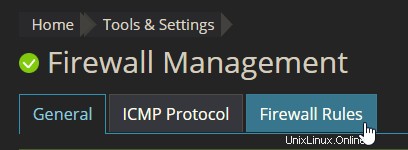
Paso 5:Agregue una regla de firewall
En Herramientas , después de ingresar a las Reglas de firewall, veremos la opción etiquetada como Agregar regla de firewall . Continúe y haga clic en eso, llevándonos a nuestro siguiente paso.
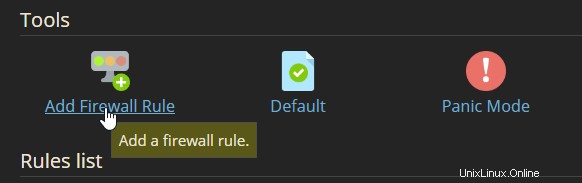
Paso 6: Añadir Detalle de la nueva regla
Esta es la página que vemos después de hacer clic en Agregar regla de firewall. Puede parecer complicado e intimidante para algunos administradores de sistemas de nivel principiante, pero es simple.
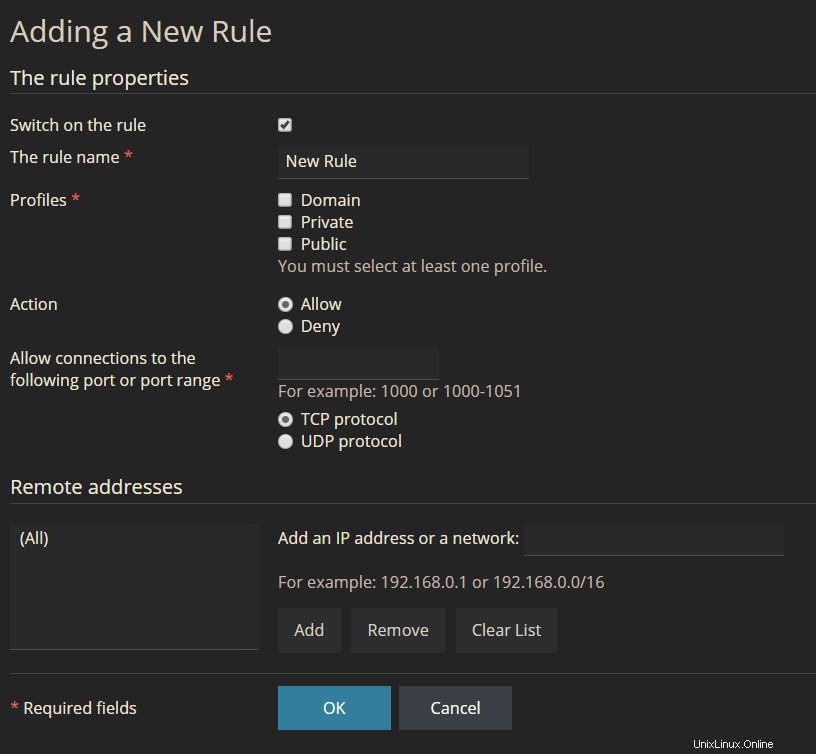
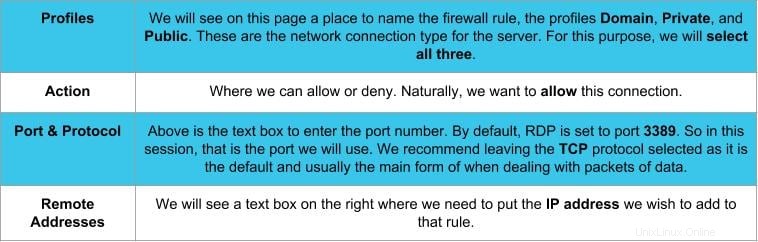
Si usted o su cliente no están seguros de cuál es la dirección IP que necesita acceso RDP, Liquid Web tiene un gran sitio para visitar que mostrará su dirección IP.
Nota:aquí hay un ejemplo de lo que encontrará en https://ip.liquidweb.com.
Si bien esta IP de ejemplo en particular no será la que verá el cliente o el administrador del sistema (cuando se visite en la máquina local), la página mostrará la dirección IP que debe agregarse a la regla para que esta sesión RDP se conecte. Esa será la única información que se mostrará en esta página. Simplemente copie esa dirección IP y utilícela en las instrucciones a continuación. 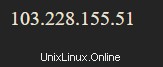
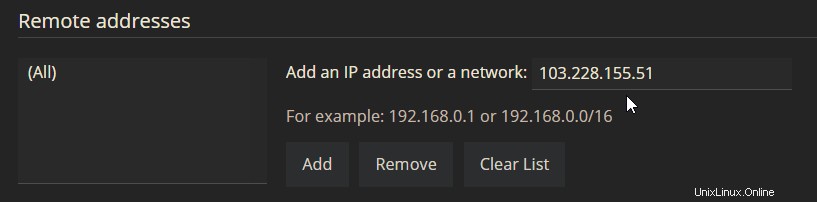
Una vez que ingrese la dirección IP en el cuadro de texto debajo de Direcciones remotas, debe hacer clic en AGREGAR antes de hacer clic en Aceptar .
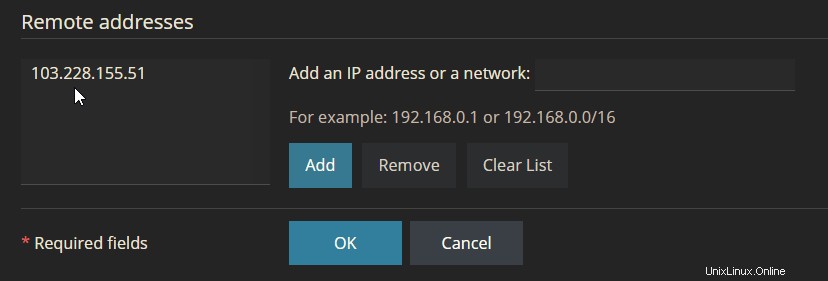
Como se mencionó anteriormente, después de hacer clic en AÑADIR mientras se ingresa la dirección IP en Agregar una dirección IP o una red cuadro de texto, se colocará en el cuadro de texto izquierdo. Después de ese paso, podrá hacer clic en Aceptar para aplicar esta regla al cortafuegos del servidor.
Paso 7:Conéctese a RDP
El individuo en esa dirección IP ahora puede acceder al servidor a través de RDP. Si desea revisar un artículo que explique cómo usar Conexión a escritorio remoto, o si necesita más ayuda, puede encontrar más información en nuestro centro de ayuda interno después de iniciar sesión en su cuenta de Liquid Web.
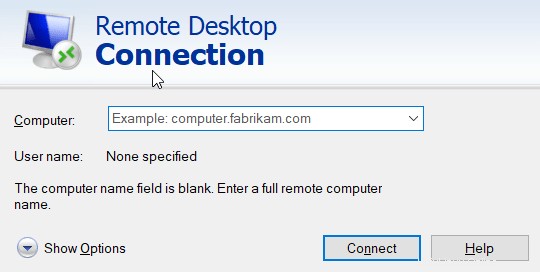
¡Felicidades! Ahora sabe cómo agregar una dirección IP a una regla de RDP que permitirá que un usuario se conecte si el alcance del RDP es público. Esto se puede hacer muchas veces. Aunque Plesk no le permite editar la regla, deberá crear una nueva cada vez. Pero esto no debería causar ningún problema. Además, tenga en cuenta que este método se puede utilizar para cualquier puerto, incluidos MySQL y MSSQL.
Los seres humanos más serviciales en Hosting™
¡Nos enorgullecemos de ser los seres humanos más serviciales en Hosting™! Nuestro personal de soporte siempre está disponible para ayudar con cualquier problema con el servidor Dedicado, en la Nube o VPS las 24 horas del día, los 7 días de la semana, los 365 días del año.
Estamos disponibles, a través de nuestros sistemas de tickets en [email protected], por teléfono (al 800-580-4986) o a través de LiveChat para cualquier método que prefiera. Trabajamos duro para ti para que puedas relajarte.